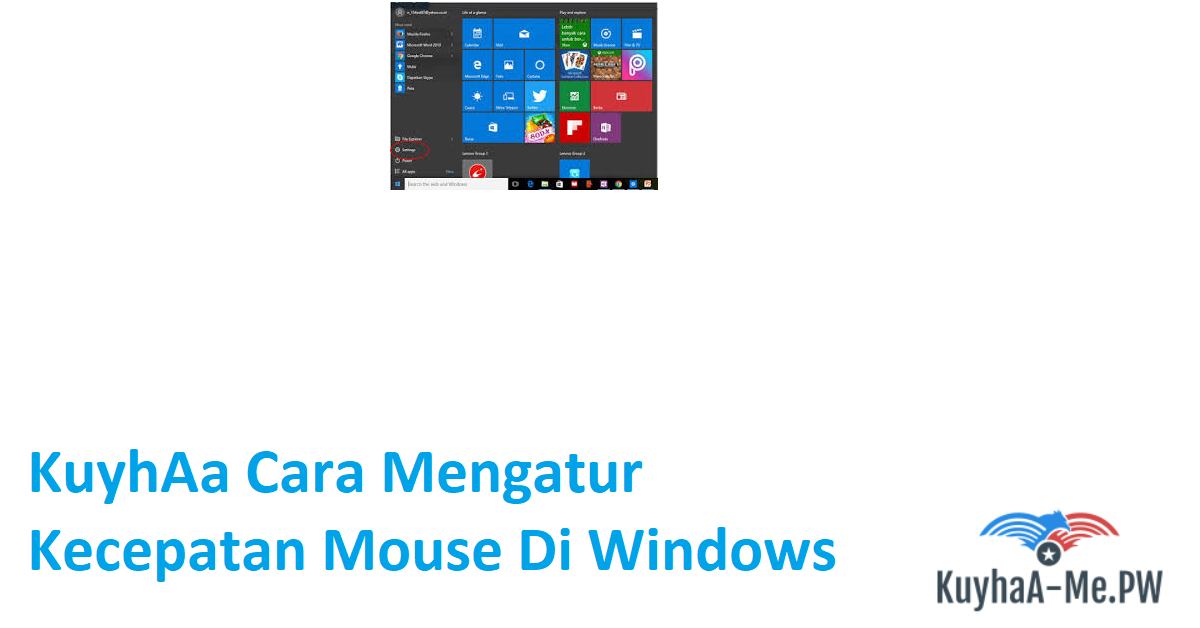Cara Mengatur Kecepatan Mouse Di Windows 2024
Cara Mengatur Kecepatan Mouse – Merasa dalam menggunakan mouse terlalu lambat atau terlalu cepat? Terutama bagi anda yang belum sepenuhnya menguasai Windows. Demikian kita bahas cara mengatur kecepatan mouse di Windows. Simak cara berikut
Cara Atur Kecepatan Mouse Windows 10 :
- Buka Windows Settings, seperti digambar atau tekan Windows + I pada keyboard*bersamaan
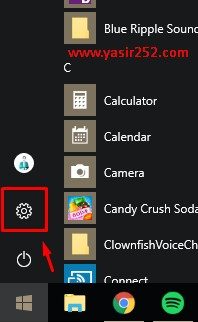
- Pergi ke bagian Devices
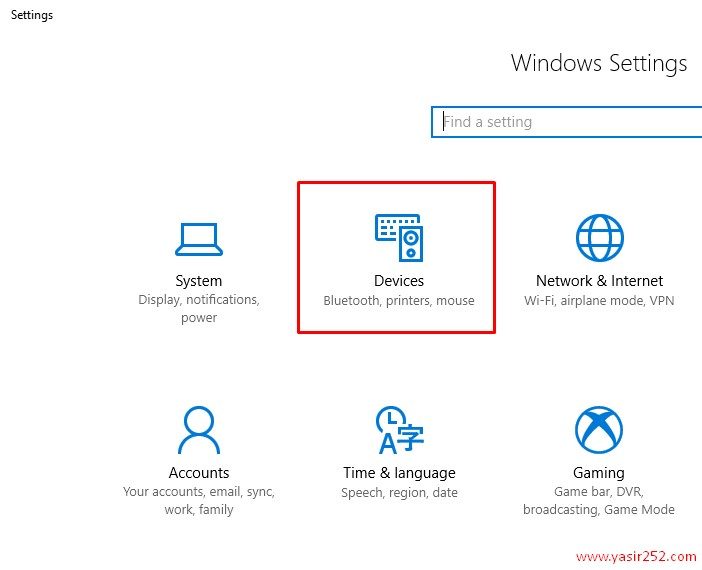
- Pergi ke bagian Mouse, lalu anda akan melihat beberapa pengaturan mouse yang sederhana.
 Pengaturan mouse yang sederhana meliputi :
Pengaturan mouse yang sederhana meliputi :
– Tombol mouse utama yang anda gunakan (biasanya klik kiri)
– Pengaturan scroll pada mouse
Lebih lengkapnya pergi ke Additional mouse options - Pergi ke Tab Pointer Options, lalu atur kecepatan mouse sesuai kebutuhan. Enchance pointer precision untuk pengaturan sesuai gerakan mouse anda.
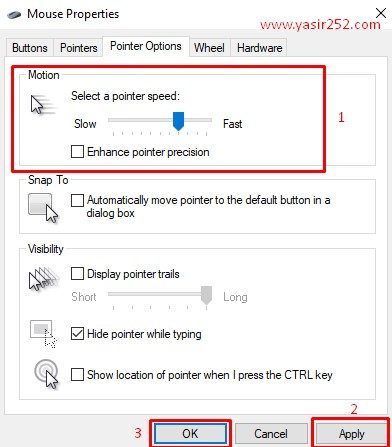 Jika kecepatan mouse nya sudah sesuai, Apply lalu OK.
Jika kecepatan mouse nya sudah sesuai, Apply lalu OK.
Cara Atur Kecepatan Mouse Windows 7/8 :
- Buka Control Panel
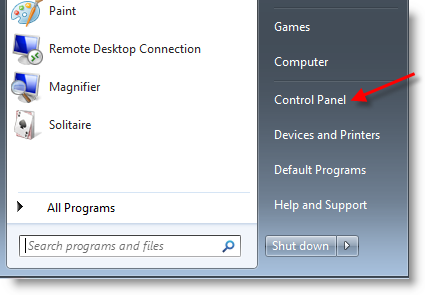
- Pergi ke bagian Mouse
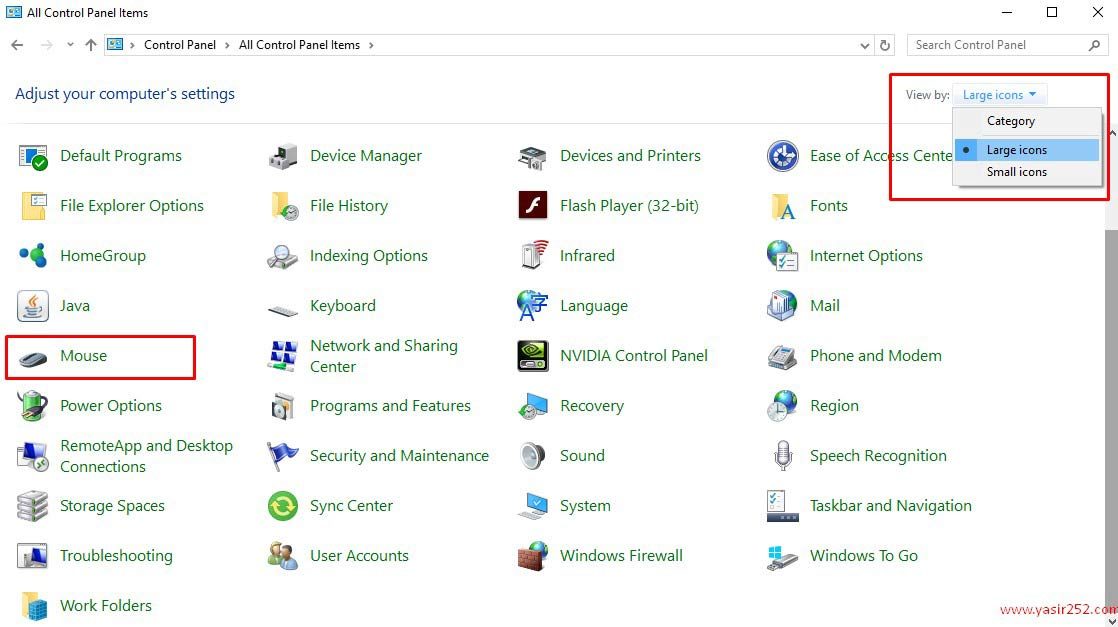
- Pergi ke Tab Pointer Options, lalu atur kecepatan mouse sesuai kebutuhan. Enchance pointer precision untuk pengaturan sesuai gerakan mouse anda.
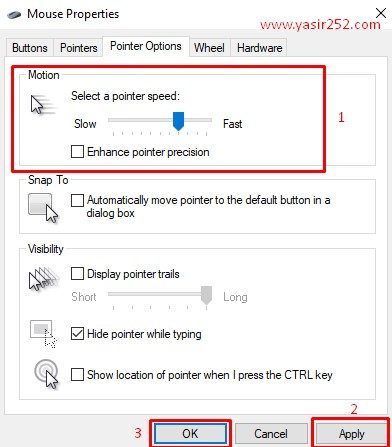 Jika kecepatan mouse nya sudah sesuai, Apply lalu OK.
Jika kecepatan mouse nya sudah sesuai, Apply lalu OK.
Sebenarnya perbedaan antara Windows 7/8 dan 10 tidak banyak, hanya Windows 10 memiliki interface yang lebih menarik dibanding langsung masuk ke Control Panel.
Tab-tab yang lain bisa anda buka sendiri seperti tab Buttons, Pointers, Wheel, & Hardware untuk pengaturan mouse lebih lanjut sesuai kebutuhan. Seperti mengganti tampilan cursor/tanda panah mouse anda dan masih banyak lagi. Semoga bermanfaat.